どのように使用するアクションなのか?
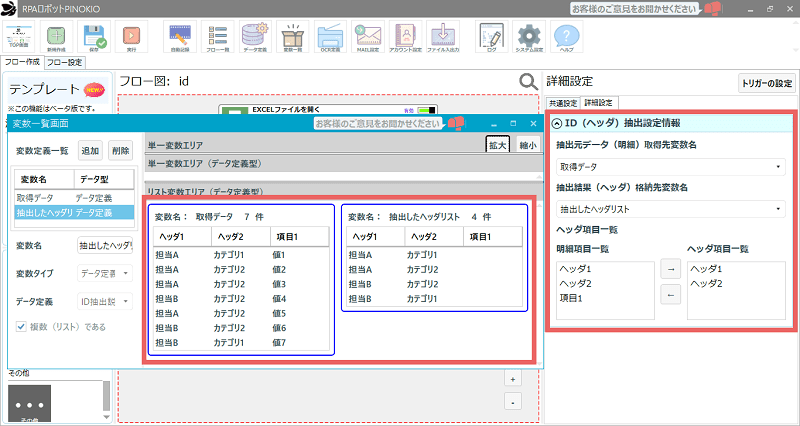
「WEB」アクションなどで取得したデータを格納したリスト変数から、指定した項目の組み合わせを抽出します。特定の項目の値によって作業を分岐させる場合などに使用します。
例えば、学年-クラス-名前が書かれたリストがあるとします。
このリストの順番が学年やクラスがランダムである時、「1-1」「1-2」「2-1」…のように「学年-クラス」ごとで処理をしたい場合に使用します。
「ID(ヘッダ)⼀覧抽出」を使用すると、「学年」と「クラス」の組み合わせを抽出することができます。
この組み合わせを抽出することで、組み合わせごとに処理を分岐させていくことが可能です。
画像では、変数「取得データ」に格納された値のうち、「ヘッダ1」「ヘッダ2」の組み合わせの一覧を変数「抽出したヘッダリスト」に格納しています。
リスト変数については以下のページをご確認ください。

例えば、学年-クラス-名前が書かれたリストがあるとします。
このリストの順番が学年やクラスがランダムである時、「1-1」「1-2」「2-1」…のように「学年-クラス」ごとで処理をしたい場合に使用します。
「ID(ヘッダ)⼀覧抽出」を使用すると、「学年」と「クラス」の組み合わせを抽出することができます。
この組み合わせを抽出することで、組み合わせごとに処理を分岐させていくことが可能です。
画像では、変数「取得データ」に格納された値のうち、「ヘッダ1」「ヘッダ2」の組み合わせの一覧を変数「抽出したヘッダリスト」に格納しています。
リスト変数については以下のページをご確認ください。

変数について
変数やデータ定義の解説と設定方法を解説します。
設定手順と設定項目解説
アクションを設置する
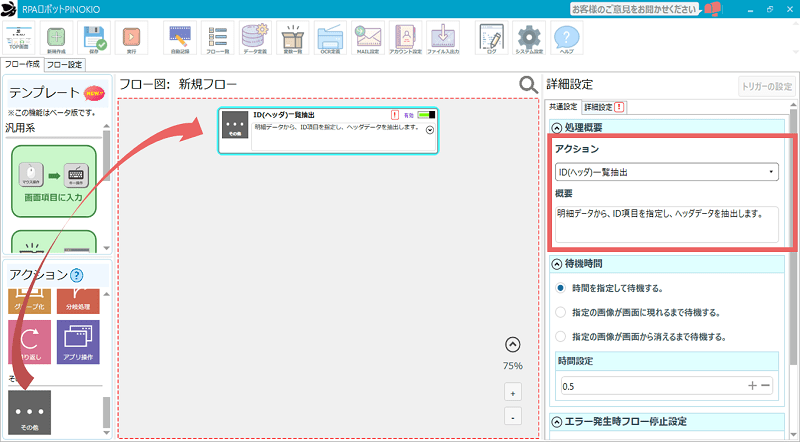
①「その他」アクションをフロー図にドラッグ&ドロップし、共通設定の「アクション」から「ID(ヘッダ)一覧抽出」を選択します。
「待機時間」と「エラー発生時フロー停止設定」については以下のページをご確認ください。


「待機時間」と「エラー発生時フロー停止設定」については以下のページをご確認ください。

【共通設定】待機時間
アクションが実行されるまでの待機時間を設定します。各アクションごとに設定が可能です。

【共通設定】エラー発生時フロー停止設定
フロー実行中にエラーが発生した場合、フローを一時停止します。
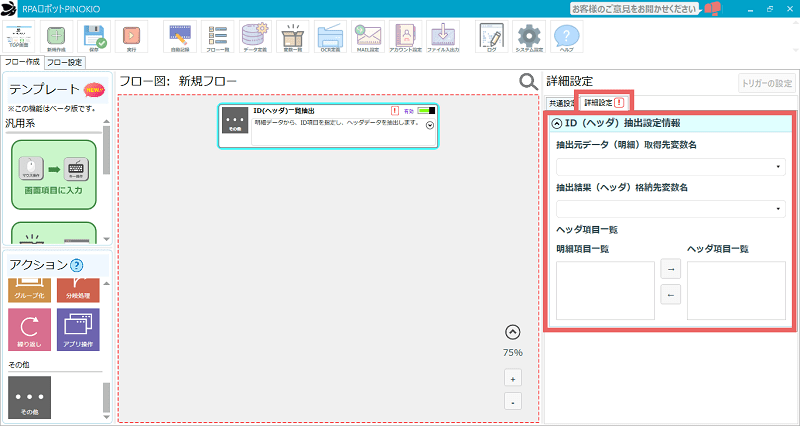
②「詳細設定」をクリックすると、「ID(ヘッダ)一覧抽出」アクションの詳細設定が表示されます。
「!」について
「詳細設定」の横に「!」がついている場合は、未設定の項目があります。
各項目の設定方法
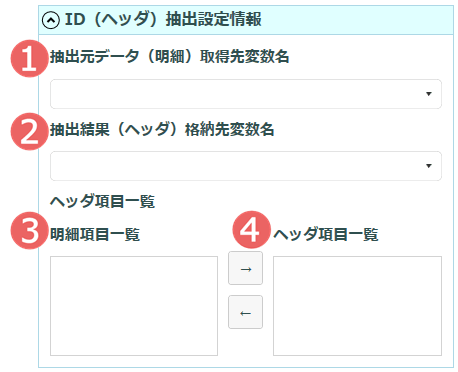
①抽出元データ(明細)取得先変数名
ヘッダ項目を抽出したいリスト型変数を指定します。
②抽出結果(ヘッダ)格納先変数名
抽出したヘッダ項目のリストを格納するリスト型変数を指定します。
③明細項目一覧
①「抽出元データ(明細)取得先変数名」で指定した変数のデータ定義が持つ項目が表示されます。
ここから、ヘッダとして抽出したい項目をクリックして選択します。
④ヘッダ項目一覧
この一覧に表示された項目がID(ヘッダ)として抽出されます。
③「明細項目一覧」で項目を選択し、「→」ボタンをクリックするとこの項目に追加されます。
この一覧から削除したい項目を選択し「←」ボタンをクリックすると、一覧から項目が削除されます。
データ定義とは?
冒頭の画像の「取得データ」変数では、「ヘッダ1」「ヘッダ2」「項目1」という見出しを持つデータ定義を指定しています。
データ定義については以下のページをご確認ください。

変数について
変数やデータ定義の解説と設定方法を解説します。
設定時の注意点
①「抽出元データ(明細)取得先変数名」と、
②「抽出結果(ヘッダ)格納先変数名」で指定する変数は、同じデータ定義の変数の必要があります。
関連マニュアル

【その他】メッセージ表示
変数に格納された値や、設定しておいた文字列を表示します。
フロー作成時に動作を確認する際などに使用します。

【その他】四則演算
設定した計算式に従い、四則演算を行って結果を変数に格納します。

【その他】変数初期化
変数の値を空の状態に上書きします。
繰り返しアクションなどと併せて使用します。
